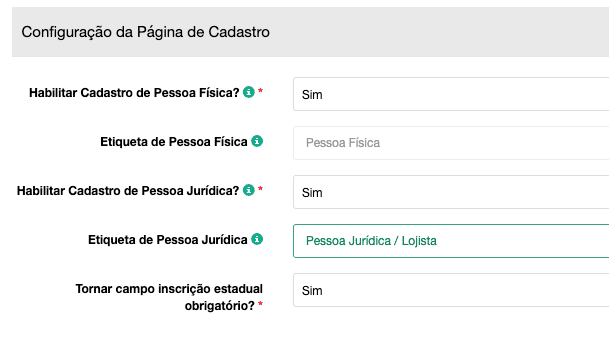Tela de Cadastro de Clientes - Campos e configurações da tela
É possível configurar quais campos deseja-se exibir na tela de cadastro de clientes. Assim o lojista pode deixar o cadastro do clientes bastante simples e intuitivo.
Permitimos alterar os campos que são exibidos para o cadastro de Pessoa Física e Pessoa Jurídica, escolher quais campos são obrigatórios, quais serão exibidos, etc.
Formulário de Cadastro x Conversão de Clientes
- A tela de cadastro de clientes é uma das mais importantes no fluxo de checkout da sua loja virtual, desta forma, é essencial solicitar somente as informações que realmente são necessárias para o faturamento dos pedidos (emissão de notas fiscais).
- Pedir muitas informações pode diminuir significativamente a taxa de conversão dos clientes.
- Permitimos em nossa plataforma de e-commerce deixar formulários extremamente simplificados e com ótimas taxas de conversão.
Exemplo:

Como configurar quais campos serão exibidos na tela de cadastro de clientes?
1- Acesse o Painel Administrativo da sua loja virtual
2- Vá no menu Configurações Gerais
3- Selecione o canal desejado (se houver mais de um)
4- Clique na aba "Página de Cadastro"
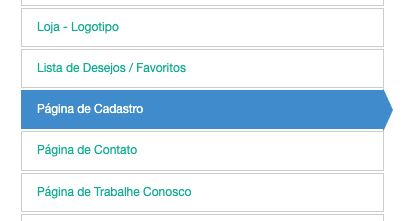
5- Role a página até a opção "Exibição de Campos no Cadastro" e veja as opções:
É possível definir quais campos serão exibidos para o cadastro de Pessoas Físicas ou Pessoas Jurídicas, quais campos serão obrigatórios e o tamanho (em %) que o campo irá ocupar na tela de cadastro.
Assim é possível definir menos campos para Pessoas Físicas e mais campos para Pessoa Jurídica. 6- Depois clique no botão "Salvar modificações" e pronto! O formulário da tela de cadastro estará atualizado.
6- Depois clique no botão "Salvar modificações" e pronto! O formulário da tela de cadastro estará atualizado.
Outras configurações na tela de cadastro
Na mesma tela das Configurações Gerais mostrada acima, você poderá explorar mais opções para a tela de registro de clientes:
Modificando seleção de Pessoa Física e Pessoa Jurídica
- É possível desativar o cadastro de pessoas físicas (CPF) e deixar somente o cadastro de pessoas jurídicas (e vice-versa).
- Possível modificar o nome da seleção / etiqueta de Pessoa Física e de Pessoa Jurídica:
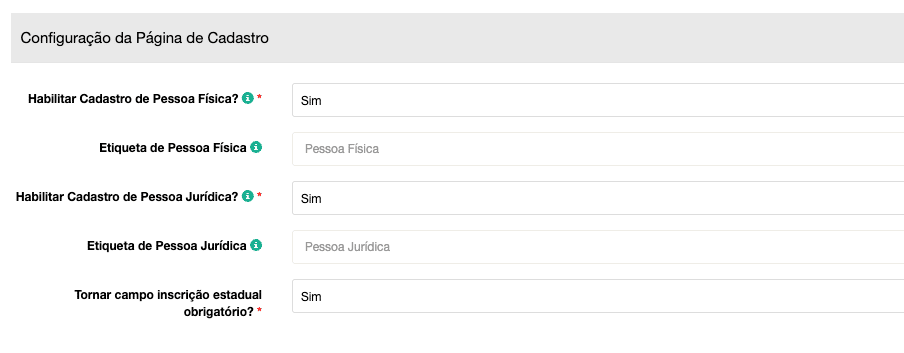
Exemplo 1: Alterando a etiqueta de Pessoa Jurídica para "Pessoa Jurídica / Lojista":
A tela de cadastro ficará assim:

Exemplo 2: Permitindo apenas o cadastro de Pessoa Física (CPF) no site, assim clientes com CNPJ (empresas) não poderão se cadastrar
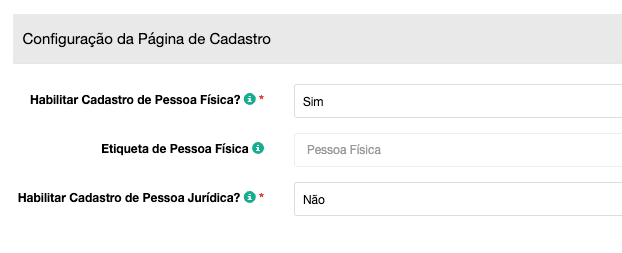
Agora na tela de cadastro será exibido somente a opção de Pessoa Física: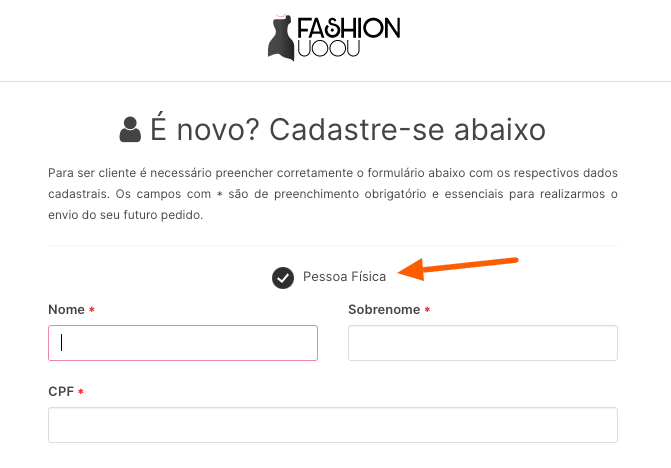
Modificando páginas de Política de Privacidade e Termos de Uso da tela de cadastro
Você poderá definir quais são as páginas de Termos de Uso e Política de Privacidade que irão aparecer próximos ao botão de "Cadastrar" na tela de cadastro, informando inclusive que o cliente aceita ambas os termos.
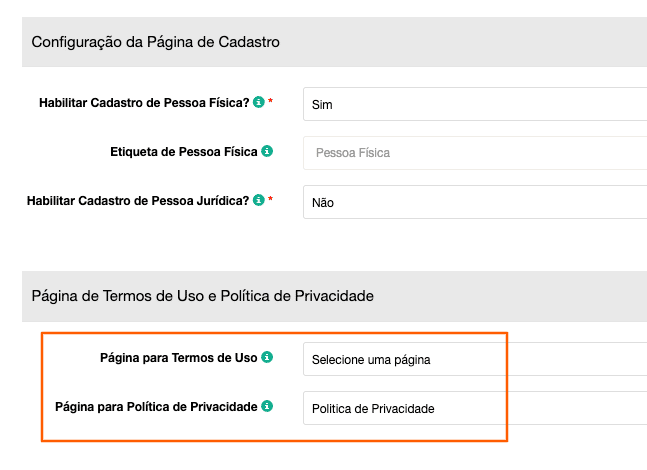
Exemplo de como ficará na tela de cadastro:
Regras: Se tiver uma página vinculada, então será gerado um link para o usuário clicar e ler a página de termos de uso e política de privacidade, do contrário, deixaremos a mensagem de que o usuário aceita os termos, porém, sem um link para as páginas dos termos.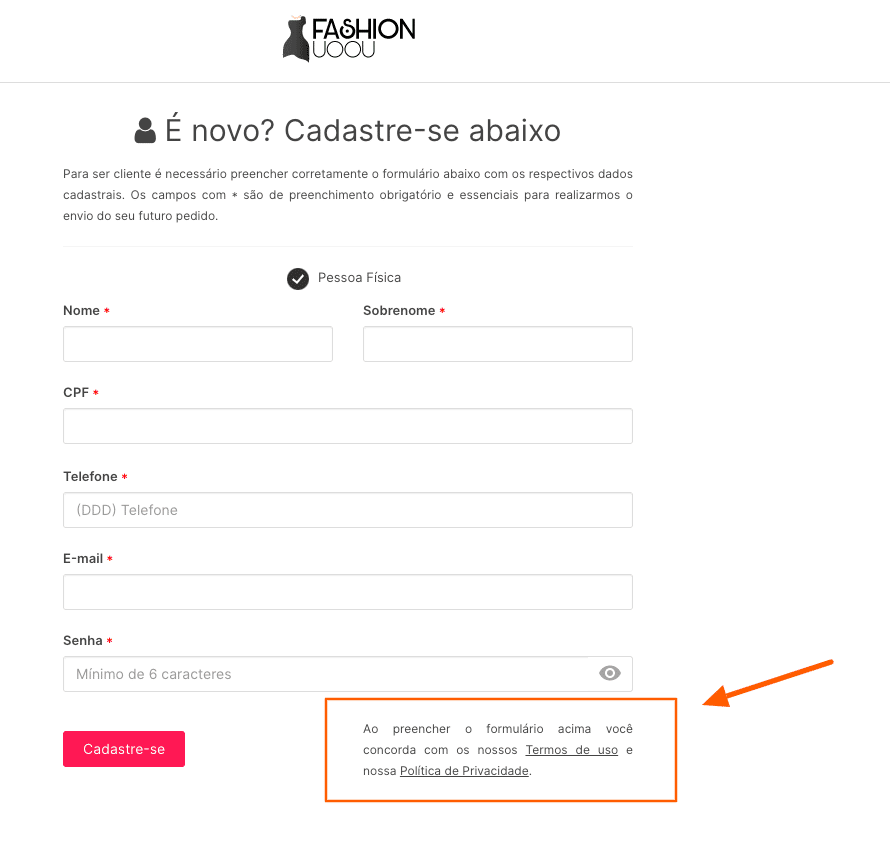
Modificando regras de aprovação automática e mensagens após o cadastro
- É possível modificar as mensagens de sucesso exibidas após o cliente realizar o cadastro. Essas regras normalmente são usadas para lojas virtuais que precisam de aprovação para serem acessadas ou para fazer pedidos e querem exibir alguma mensagem aos clientes.
- É possível ativar que o cliente somente poderá acessar a loja virtual (fazer login) após uma aprovação do lojista, conforme os campos: Pessoa Física - Deseja aprovar os cadastros?, Pessoa Jurídica - Deseja aprovar os cadastros?.
- No campo "Email de recebimento das notificações para aprovação" é possível preencher um ou mais e-mails que serão notificados caso existam clientes com cadastro para aprovação.
- No campo "Pessoa Jurídica - Ramos de Atividade (CNAE) para aprovação automática de cadastro" é possível criar uma regra automatizada para somente aprovar automaticamente determinado cliente pessoa jurídica (CNPJ), se o CNPJ do cliente tiver os códigos de CNAE preenchidos (Ex.: Somente aprovar lojistas que tiverem o CNAE de revenda de vestuário e os demais deixar como pendente para análise manual).
Ver tutorial: Aprovando / reprovando o cadastro de um cliente.

Modificando grupos de cliente vinculados automaticamente em novos cadastros
Na parte de Grupos de cliente, é possível definir quais grupos de cliente irão automaticamente ser vinculados a um novo cliente que se cadastro como Pessoa Física ou Pessoa Jurídica, permitindo automatizar regras e configurações.

No exemplo abaixo colocamos que clientes que se cadastrarem como Pessoa Jurídica automaticamente irão ser vinculadas ao grupo "Pessoa Jurídica" e também "Tabela atacado", permitindo criar regras em Produtos, Layouts, Meios de Pagamento, Tipos de Frete, etc. por grupo de cliente.